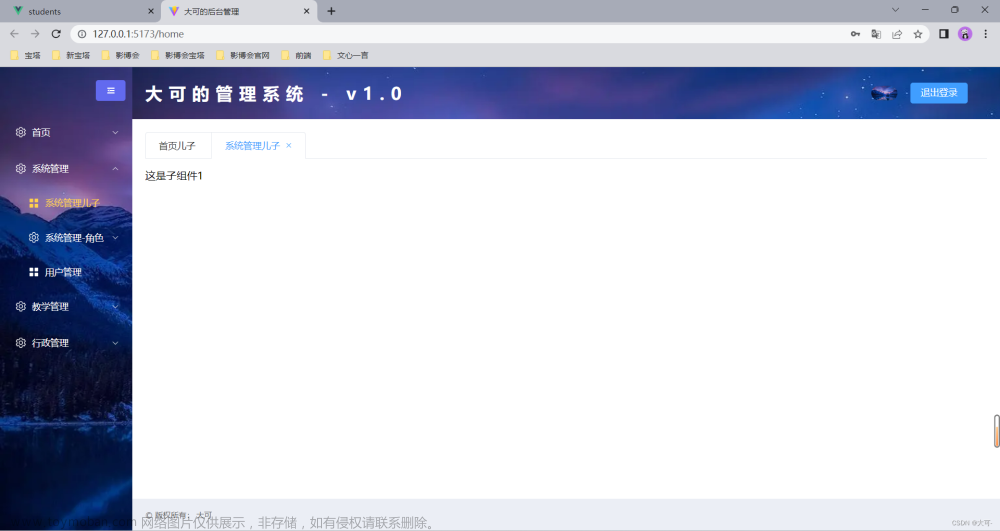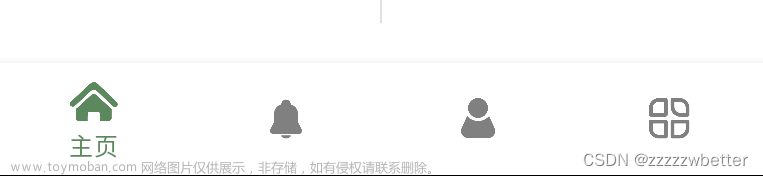起因
在elementplus中看到了滚动条绑定了slider,但是这个感觉很不实用,在底部,而且横向滚动,最常见的应该是那种固定在左上角的带着菜单的滚动条,于是我就想要不做一个小demo,方便以后使用
概览
样式如下:(背景是我父组件的背景色
设计及解决思路
1.滚动条竖起来
首先不能用横着的滚动条,一开始我是想用transform来旋转的,后来我发现这玩意是靠鼠标位置来决定数值大小的,所以就算transform还是得横着拖,所以采用竖着的slider;
slider是竖起来了,但是如何和滚动条绑定呢,elementplus里面使用的是el-scrollbar,但是如果这是一个信息页,你不可能把它放在一个el-scrollbar中,那么只有用当前位置/window的高度来决定slider的数值,实现方法及算法如下:
<el-slider
v-model="heighRatio"
:show-tooltip="false"
vertical
:height="scrollBarHeight"
@input="scrollInput"
/>
const heighRatio = ref(100);
function scrollInput() {
window.scrollTo(0, ((100 - heighRatio.value) * document.body.clientHeight) / 100);
}
function handleScroll() {
heighRatio.value =
100 - (document.documentElement.scrollTop / document.body.clientHeight) * 100;
}
onMounted(() => {
// 给window绑定滚动事件
window.addEventListener("scroll", handleScroll);
});
2.绑定菜单
假设它的信息页的内容是分title和content的,我们就可以用title形成菜单然后点击进行跳转,给每个content的title标记上id,就可以用#进行页内跳转
<div class="contentTitle">
<a :href="'#' + item.title" class="contentItem" v-for="item in arrayData">
{{ item.title }}
</a>
</div>
<!-- 内容部分 -->
<div class="content" id="content">
<div class="part" v-for="item in arrayData">
<h2 :id="item.title">{{ item.title }}</h2>
<p>{{ item.content }}</p>
</div>
</div>
3.吸附
这个菜单滚动条既然能够点击拖动,那么就必须一直在视口内,所以要通过吸附让它一直显现,而elementplus刚好具有这种组件Affix,直接采用即可。文章来源:https://www.toymoban.com/news/detail-528847.html
优化
顺便加了一个回到顶部的按钮,只要添上内容这个信息页就比较完整了文章来源地址https://www.toymoban.com/news/detail-528847.html
组件全部代码
<template>
<el-container>
<!-- 自定义滚动条 -->
<div class="scrollMenu">
<el-affix :offset="120">
<div style="display: flex">
<el-slider
v-model="heighRatio"
:show-tooltip="false"
vertical
:height="scrollBarHeight"
@input="scrollInput"
/>
<div class="contentTitle">
<a :href="'#' + item.title" class="contentItem" v-for="item in arrayData">{{
item.title
}}</a>
</div>
</div>
</el-affix>
</div>
<!-- 内容部分 -->
<div class="content" id="content">
<div class="part" v-for="item in arrayData">
<h2 :id="item.title">{{ item.title }}</h2>
<p>{{ item.content }}</p>
</div>
</div>
<!-- 返回顶部 -->
<el-backtop :bottom="100">
<div
style="
height: 100%;
width: 100px;
background-color: var(--el-bg-color-overlay);
box-shadow: var(--el-box-shadow-lighter);
border-radius: 50%;
text-align: center;
line-height: 40px;
color: #1989fa;
"
>
<el-icon><ArrowUp /></el-icon>
</div>
</el-backtop>
</el-container>
</template>
<script setup>
import { ref, onMounted } from "vue";
import { ArrowUp } from "@element-plus/icons-vue";
const heighRatio = ref(100);
const scrollBarHeight = ref("200px");
const arrayData = ref([
{ title: "标题111", content: "111111111111111111" },
{ title: "标题2222222222222222222222222", content: "111111111111111111" },
{ title: "标题333", content: "111111111111111111" },
{ title: "标题444", content: "111111111111111111" },
{ title: "标题555", content: "111111111111111111" },
{ title: "标题666", content: "111111111111111111" },
{ title: "标题777", content: "111111111111111111" },
{ title: "标题888", content: "111111111111111111" },
]);
function scrollInput() {
window.scrollTo(0, ((100 - heighRatio.value) * document.body.clientHeight) / 100);
}
function handleScroll() {
heighRatio.value =
100 - (document.documentElement.scrollTop / document.body.clientHeight) * 100;
}
onMounted(() => {
window.addEventListener("scroll", handleScroll);
scrollBarHeight.value = arrayData.value.length * 30 + "px";
});
</script>
<style>
.scrollMenu{
margin-right: 50px;
}
.contentItem {
text-align: left;
height: 30px;
width: 100px;
text-decoration: none;
display: block;
line-height: 30px;;
color: #409eff;
overflow: hidden;
white-space: nowrap;
text-overflow: ellipsis;
-o-text-overflow: ellipsis;
border-top: 1px solid #409eff;
}
.contentItem:last-child{
border-bottom: 1px solid #409eff;
}
.content {
padding: 50px 200px 50px 20px;
flex: 1;
}
.part {
height: 800px;
background: #ccc;
}
</style>
到了这里,关于用vue3+elementplus做的一个滚动菜单栏的组件的文章就介绍完了。如果您还想了解更多内容,请在右上角搜索TOY模板网以前的文章或继续浏览下面的相关文章,希望大家以后多多支持TOY模板网!